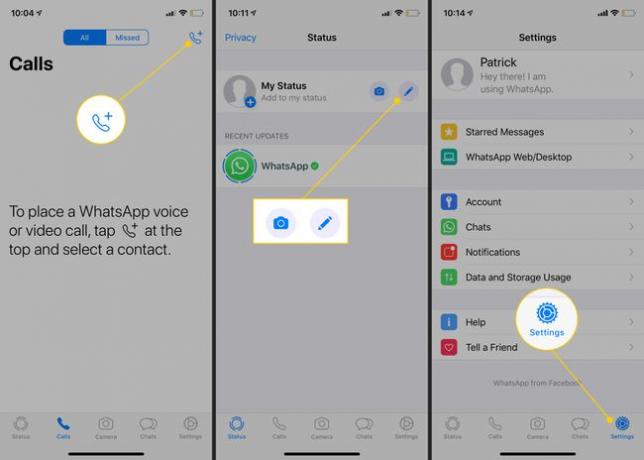Како да подесите и користите ВхатсАпп на иПхоне-у
Шта треба знати
- Идите у Апп Сторе и преузмите ВхатсАпп. Отворите апликацију и пратите упутства да бисте подесили налог.
- Иди на Ћаскања и додирните оловка и папир да започнете ново ћаскање. Иди на Позиви, а затим тапните на телефон или Камера да позовете.
- Славина Статус да поставите свој статус. Додирните оловка да напишете нови статус. Додирните Камера да додате фотографију из своје галерије или снимите нову.
ВхатсАпп је популарна бесплатна услуга за размену порука и њено коришћење се не наплаћује. Корисници могу да размењују слике, текстове и видео записе иПхоне, Андроид, и друге мобилне платформе. Можда зато што је конкурент Аппле-у Поруке апликација, ВхатсАпп можда неће бити интуитиван за неке кориснике иПхоне-а. Овај водич вас води кроз како да користите ВхатсАпп на свом иПхоне-у.
Како да подесите и користите ВхатсАпп на свом иПхоне-у
ВхатсАпп је доступан на иОС-у и може се нормално преузети. Међутим, постоји неколико ствари које треба да имате на уму пре него што га преузмете.
-
Идите у Апп Сторе и преузмите ВхатсАпп.
Корисници са иОС 8 више не могу да креирају нове налоге или да поново верификују постојеће налоге. Ако имате ВхатсАпп налог који је тренутно активан и ради на иОС-у 8, ажурирајте телефон да бисте наставили да користите услугу.
Креирајте ВхатсАпп налог. Отворите ВхатсАпп и изаберите Слажем се и настави да се слажете са политиком приватности.
-
Унесите и потврдите свој број телефона.
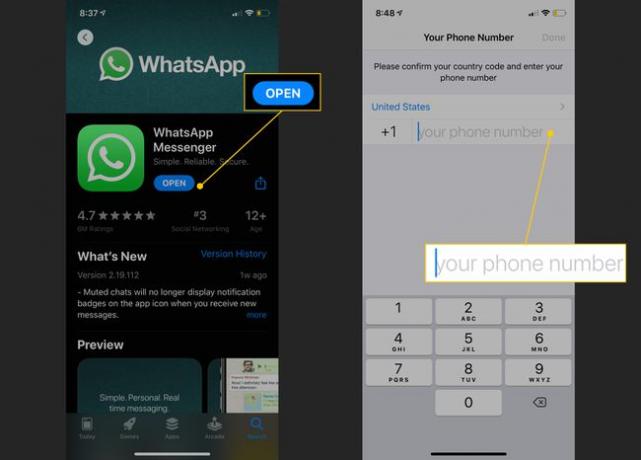
ВхатсАпп потврђује број тако што вам шаље шестоцифрени активациони код. Унесите овај код да бисте довршили процес верификације.
Када је ваш налог верификован, ВхатсАпп вам даје опцију да унесете своје име и слику профила. Иако је име потребно, можете одабрати фотографију сада или довршити овај корак касније.
ВхатсАпп захтева приступ вашим контактима. Изаберите Добро да му дају дозволу. Иако ово није неопходно, увози ваше контакте и показује ко од ваших пријатеља и породице користи апликацију.
-
Након што ВхатсАпп-у омогућите приступ својим контактима, појављује се екран за ћаскање. Додирните оловка и папир у горњем десном углу да бисте започели ново ћаскање.
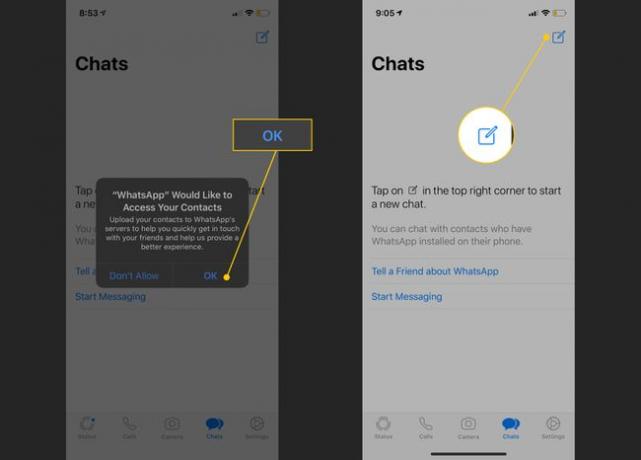
-
Појављује се ваша листа контаката. Свако са фразом „Хеј тамо! Користим ВхатсАпп“ под њиховим именом није активан на услузи. Међутим, сви пријатељи који користе апликацију вероватно имају слику профила. Ако су тренутно активни на услузи, видећете реч „Доступан“ испод њиховог имена.
Да бисте позвали своје пријатеље да користе услугу, скролујте до дна и додирните Позовите пријатеље на Вхатсапп.
Како користити ВхатсАпп
На дну екрана налази се пет икона: Статус, Позиви, Камера, Ћаскања и Подешавања.
Изабери Позиви да прикажете екран који вам омогућава да упутите гласовни или видео позив преко ВхатсАпп-а преко Ви-Фи мреже или коришћењем мобилних података. Да бисте започели, изаберите телефон икона у горњем десном углу екрана. Затим изаберите телефон да бисте упутили гласовни позив или додирните видео камера да бисте упутили видео позив.
Како поставити статус ВхатсАпп-а
Изабрати Статус картицу да бисте поставили свој статус. Додирните оловка икона за писање новог статуса. Изаберите Камера да бисте додали фотографију из своје галерије или снимили нову.
Подешавања ВхатсАпп-а
Последњи део који треба погледати је Подешавања. Одавде можете да видите своје омиљене поруке (са звездицом), подешавања налога, подешавања ћаскања, подешавања обавештења и коришћење података и складиштења.
- Рачун: Омогућите опције приватности и безбедности, као и верификацију у два корака. Ово је такође место где можете променити свој број ако је потребно.
- Ћаскања: Одаберите начин на који желите да направите резервну копију различитих ћаскања.
- Обавештења: Управљајте својим обавештењима за ВхатсАпп.
- Коришћење података и складиштења: Омогућите или онемогућите аутоматско преузимање медија, изаберите ниску потрошњу података и још много тога.